Huomautus: Tämä artikkeli on täyttänyt tarkoituksensa, ja se poistetaan pian. Jotta Sivua ei löydy -ongelmat voidaan välttää, kaikki tunnetut linkit sivuun poistetaan. Jos olet luonut linkkejä tähän sivuun, poista ne, jotta verkko pysyy yhtenäisenä.
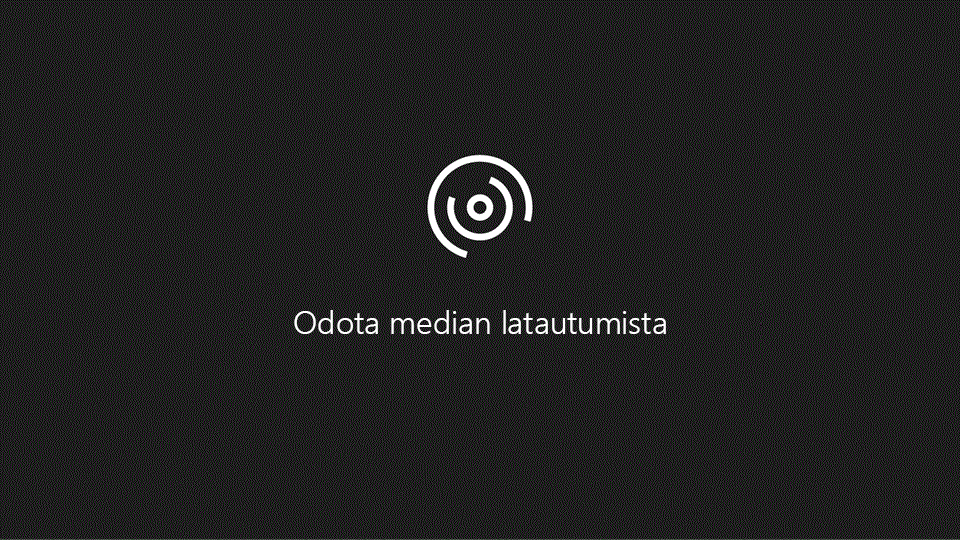
2010-projektien verkko tieto kanta mallin avulla voit nopeasti aloittaa projektien hallinnan sekä näihin projekteihin liittyvien henkilöiden ja tehtävien käytön. Tässä videossa esitellään, miten voit aloittaa projektien verkko tieto kannan käyttämisen.
Videon sisältö
Uuden projektin lisääminen
-
Valitse Avoimet projektit -väli lehti.
-
Valitse Uusi projekti.
-
Kirjoita projektin tiedot -lomakkeeseen tiedot, jotka sinulla on.
-
Jos haluat lisätä toisen yhteys tiedon, valitse tallenna & uusija toista vaihe 3. Muussa tapa uksessa Valitse tallenna & Sulje.
Projektien tarkasteleminen ja muokkaaminen
-
Valitse Avoimet projektit -väli lehti.
-
Kaksoisnapsauta taulukko näkymässä sen projektin nimeä, jota haluat tarkastella tai muokata.
-
Muokkaa tietoja tarpeen mukaan ja valitse sitten tallenna & Sulje.
Avattavan luettelon kohteiden muokkaaminen
Useimpia projektien verkko tieto kannan avattavia luetteloita voi muokata tarpeittesi mukaan. Toimi seuraavasti:
-
Tuo luettelon näkyviin napsauttamalla alanuolta.
Jos luetteloa voi muokata, Muokkaa luettelon kohteita -painike tulee näkyviin luettelon alapuolelle. -
Napsauta Muokkaa luettelon kohteita -painiketta.
-
Kirjoita Muokkaa luettelon kohteita -valinta ikkunaan haluamasi luettelon kohteet, yksi kullakin rivillä.
-
Vaihtoehtoisesti voit valita Oletus arvon oletus arvo-luettelosta.
-
Valitse OK.
Lisää uusi tehtävä
Kuhunkin projektiin voi liittyä monia tehtäviä. Luo uusi tehtävä noudattamalla seuraavia ohjeita:
-
Valitse Avaa projektitja valitse sitten tehtävät.
-
Valitse Uusi tehtävä.
-
Kirjoita tehtävän tiedot - lomakkeeseen tehtävän tiedot.
-
Valitse Tallenna & Sulje .
Tiedostojen liittäminen tietueeseen
Jos lomake tai taulukko sisältää Liitteet -kentän, voit lisätä tietueeseen kuvia, asia kirjoja tai muita tiedostoja kyseisen kentän avulla. Toimi seuraavasti:
-
Kaksoisnapsauta Liitteet -kenttää.
-
Valitse Liitteet -valinta ikkunassa Lisää.
-
Etsi tiedosto, jonka haluat liittää, ja valitse sitten Avaa.
-
Valitse Liitteet -valinta ikkunassa OK.
Raportin esikatseleminen ja tulostaminen
Projektit-verkko tieto kanta malli sisältää kahdeksan raporttia. Raportin esikatseleminen:
-
Valitse raportti keskus -väli lehti ja valitse sitten Valitse raportti-kohdassa raportti, jota haluat tarkastella.
Raportti tulee näkyviin esikatseluruudussa. Raportin tulostaminen: -
Valitse Avaa uudessa väli lehdessäja valitse sitten tiedosto -väli lehdessä Tulostaja valitse haluamasi tulostus vaihtoehto.
Tieto kannan julkaiseminen käyttämään palveluja
Jos käytössäsi on SharePoint Server, jossa on käytössä käyttö oikeus palvelut, voit julkaista projektit-verkko tieto kannan palvelimeen ja jakaa sen työryhmän kanssa. Toimi seuraavasti:
-
Valitse tiedosto -väli lehti ja valitse sitten Julkaise, jos haluat käyttää palveluja.
-
Kirjoita palvelimen URL-osoite -ruutuun sen SharePoint-palvelimen URL-osoite, jota haluat käyttää.
-
Kirjoita sivuston nimi -ruutuun nimi, jonka haluat tieto kannalle. Tämä tulee osaksi URL-osoitetta.
Valitse Julkaise kohteeseen Access Services.
Accessissa tieto kanta julkaistaan palvelimessa. Jos kaikki sujuu hyvin, Accessissa näkyy Onnistumis viesti, joka sisältää linkin uuteen verkko tieto kantaan.










